Android SDK 文档
1、简介
#2、SDK集成指南
#2.1、Demo运行步骤
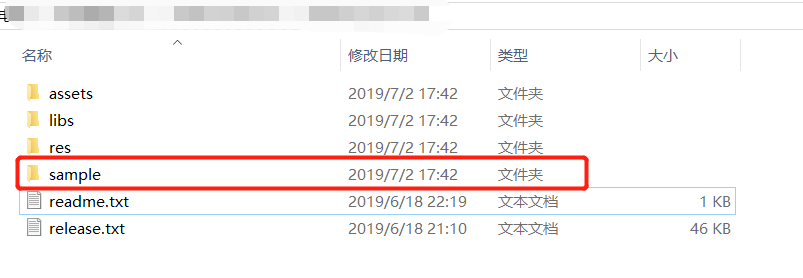
注:使用demo测试时,需将res中除layout外资源拷贝到demo中assets相应的路径下
以Android Studio集成开发工具为例,测试时建议直接用真机进行测试。
#方法一(导入project方式):
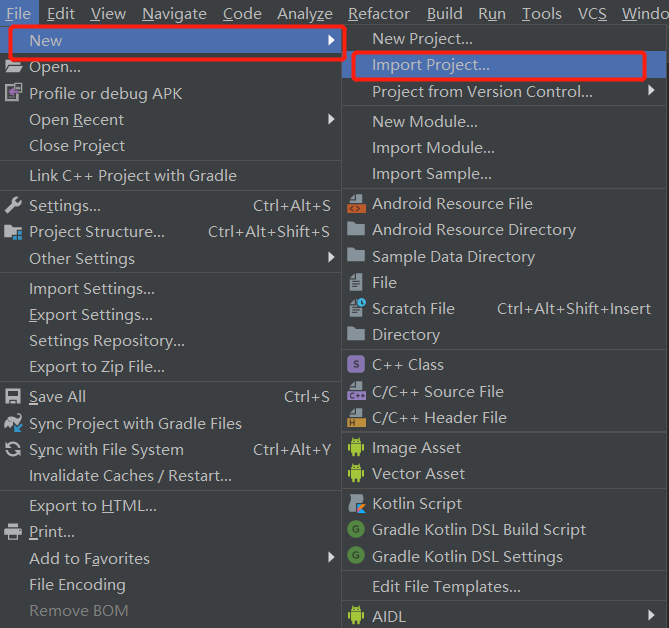
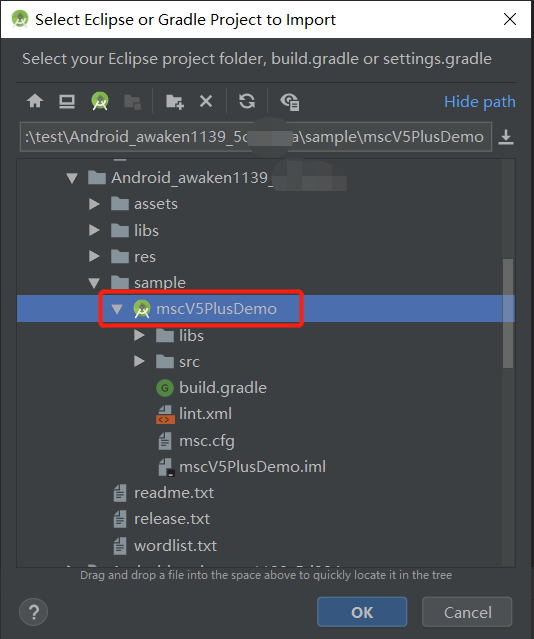
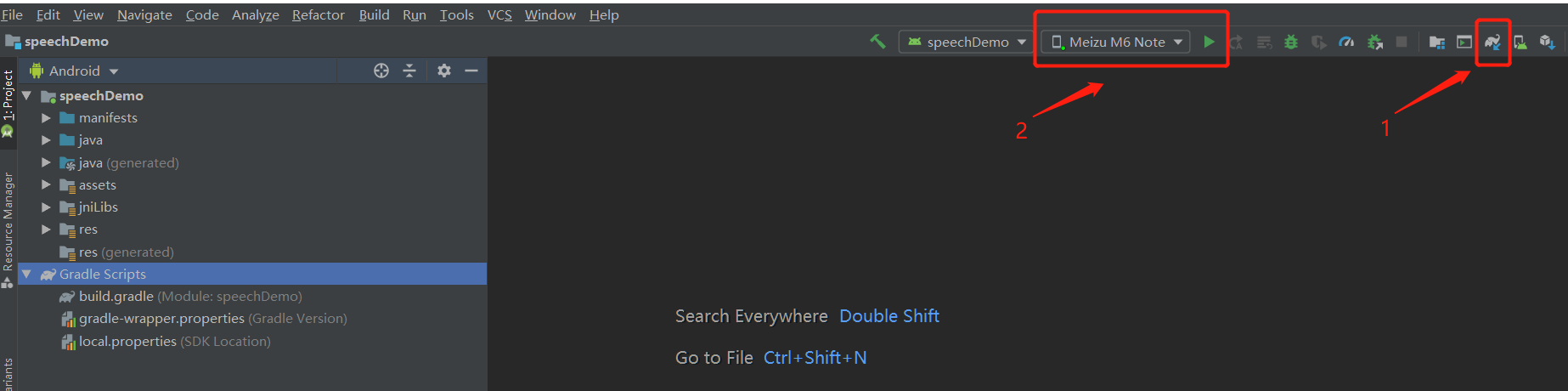
如果编译时出现“ERROR: Plugin with id 'com.android.application' not found.”错误,请在build.gradle文件中添加以下代码。
#方法二(导入module方式):
#2.2、项目集成步骤
#2.2.1、SDK包说明
#2.2.2、导入SDK
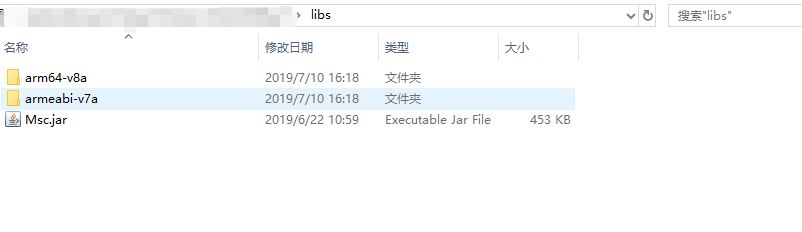
1.
2.
3.
4.
5.
#2.2.3、添加用户权限
#2.2.4、接入
(1)您需要确保贵APP有《隐私政策》,并且在用户首次启动App时就弹出《隐私政策》争得用户同意。
(2)您务必在App的《第三方共享清单及SDK目录》中告知用户MSC SDK收集的个人信息类型以及MSC SDK隐私政策。
(3)个人信息收集说明:MSC SDK需要收集唯一设备识别码(android ID)以提供能力授权服务。
(4)隐私政策 请点击查看。
(5)您务必严格遵守如下调用步骤,确保用户同意《隐私政策》之后,且在用户主动使用本SDK提供的各项功能时再进行相关函数调用。
确保App启动后,在用户阅读并同意《隐私政策》并取得用户授权之后,在用户使用SDK功能时,方可调函数SpeechUtility.createUtility(SpeechApp.this,xxxx)以使用MSC SDK。反之,如果用户不同意《隐私政策》授权,则不允许调用SpeechUtility.createUtility(SpeechApp.this,xxxx)初函数。
参考示例:SDK demo源码中获取到《隐私政策》的用户授权,后续的SDK demo函数SpeechUtility.createUtility(SpeechApp.this, xxxx)建议在用户使用SDK功能时进行使用。// 将“12345678”替换成您申请的APPID,申请地址:http://www.xfyun.cn
// 请勿在“=”与appid之间添加任何空字符或者转义符
SpeechUtility.createUtility(context, SpeechConstant.APPID +"=12345678");#3、参数说明
#3.1、基础参数说明
| 参数名称 | 名称 | 说明 |
|---|---|---|
| IVW_SST | 唤醒业务类型 | 主要分为两种:唤醒(wakeup),唤醒识别(oneshot) 默认:wakeup |
| IVW_THRESHOLD | 唤醒门限值 | 门限值越高,则要求匹配度越高,才能唤醒 值范围:[0,3000] 默认值:1450 |
| KEEP_ALIVE | 持续唤醒 | 持续唤醒支持参数: 0:单次唤醒 1:循环唤醒 默认值:0 |
| IVW_RES_PATH | 唤醒资源路径 | 唤醒需要使用本地资源,通过此参数设置本地资源所在的路径 值范围:有效的资源文件路径 默认值:null |
| VW_NET_MODE | 唤醒闭环优化模式 | 优化模式支持参数: 0:关闭优化功能 1:开启优化功能 默认值:0 |
#3.2、唤醒识别
#3.3、闭环优化
#3.4、唤醒结果
| 参数 | 参数解释 |
|---|---|
| sst | 本次业务标识:wakeup表示语音唤醒;oneshot表示唤醒+识别; |
| id | 当前唤醒词的id |
| score | 当前唤醒得分,只有当分数大于等于设置的门限值时才会回调唤醒结果 |
| bos | 当前唤醒音频的前端点,即当前唤醒音频在写入的总音频中的开始时间位置,单位:ms |
| eos | 当前唤醒音频的尾端点,即当前唤醒音频在写入的总音频中的结束时间位置,单位:ms |
| keyword | 当前唤醒词,若是中文唤醒词会自动以拼音形式显示 |
#4、视频教程
#5、常见问题
#如何避免误唤醒?
答:遇到误唤醒率较高的问题,可以按照两步走解决:
(1)可以通过唤醒门限值参数IVW_THRESHOLD来调节,门限值越高,则要求匹配度越高,才能唤醒,此参数同样适用唤醒困难的问题。
(2)定制的唤醒词按照唤醒词规则设置,效果更佳。唤醒词配置的设置规则,请参考控制台唤醒词模块的具体说明。
#如何实现一直监听唤醒词?
答:可以通过参数KEEP_ALIVE参数来设置持续唤醒,这样会返回多次结果。
#目前安卓平台具体支持安卓版本?
答:Android版本SDK目前支持4.4以上版本,React-Native ,QT 等跨平台方案,目前暂不支持。
#集成语音识别功能时,程序启动后没反应?
答:请检查是否忘记使用SpeechUtility接入。也可以在监听器的onError函数中打印错误信息,根据信息提示,查找错误源。
#语音唤醒sdk如何下载试用?
答:文档中心---快速指引 有介绍步骤---根据步骤下载相应平台的语音唤醒sdk,语音唤醒SDK包有10个装机量,试用期为90天。
#如何设置唤醒词?
答:登录讯飞开放平台,点击“我的应用”,选择所创建的应用的语音唤醒服务,点击“制作唤醒词资源”,可提交设置的唤醒词。唤醒词目前支持中文和英文,最多支持8个,每个为4-6个汉字或不超过2个英文单词。中英文不可同时配置。
#语音唤醒的主要功能有什么?
答:设备(手机、玩具、家电等)在休眠或锁屏状态下也能检测到用户的声音(设定的语音指令,即唤醒词),让处于休眠状态下的设备直接进入到等待指令状态,开启语音交互第一步。
#如何购买语音唤醒?
答:登录讯飞开放平台,点击进入语音唤醒页面,点击到语音唤醒页面,可查看到详细的价格表。点击对应套餐包的“立即购买”,可进行支付购买。
修改于 2023-12-19 05:47:57